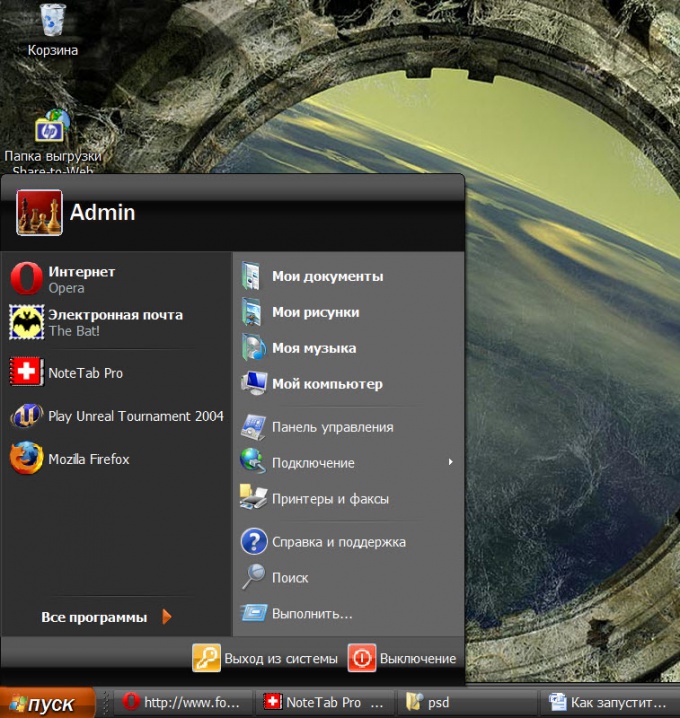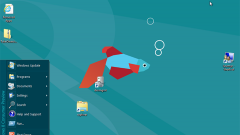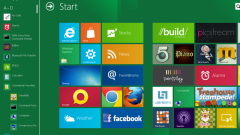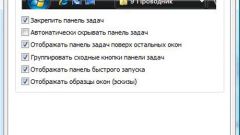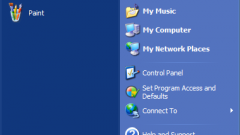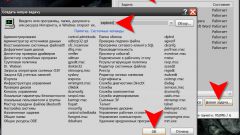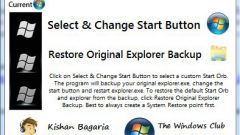Инструкция
1
Чтобы вернуть кнопку «Пуск» (а с ней и меню) на прежнее место, надо выяснить причину исчезновения. Для начала расследования нажмите клавишу WIN - если главное меню раскроется, то проблема всего лишь в изменении размеров или позиционирования панели задач, на которой размещена кнопка «Пуск». Если при раскрытом меню вы не видите панели, а появляется лишь полоска в несколько пикселей, то наведите на нее курсор и при нажатой левой кнопке мыши вытяните до нужных размеров.
2
Если же панель задач вместе с кнопкой «Пуск» появляются при нажатии клавиши WIN, то щелкните ее правой кнопкой мыши, выберите пункт свойства и снимите метку рядом с надписью «Автоматически скрывать панель задач».
3
Если нажатие WIN тоже не открывает главное меню, а на рабочем столе отсутствуют какие-либо ярлыки, то проблема заключена в неработающем проводнике Windows. Запустить его можно с помощью «Диспетчера задач». Нажмите сочетание клавиш CTRL + ALT + Delete для его запуска.
4
Диспетчер откроется на вкладке «Приложения», где вам нужно щелкнуть кнопку «Новая задача» в правом нижнем углу. Так вы запустите диалог «Создать новую задачу».
5
Введите команду explorer и нажмите кнопку «ОК». Этим вы запустите проводника Windows, который восстановит нормальное функционирование кнопки «Пуск» и главного меню.
6
Если этим способом не удается запустить проводник, то, вероятно, его исполняемый файл (explorer.exe) поврежден либо удален. Это значит, что его необходимо заменить. Проще всего найти и скачать его в интернете, а вот поместить новый экземпляр на место прежнего будет немного сложнее - ведь вы не можете пользоваться для этого операционной системой этого компьютера. Значит, в интернете вам надо найти еще и образ загрузочного диска (или дискеты), скачать его и записать на болванку вместе с новым файлом проводника. Затем загрузиться с этого диска и поместить новый файл в папку WINDOWS системного диска компьютера. После этого нормальная работа ОС, включая меню на кнопке «Пуск» должна восстановиться.
Видео по теме